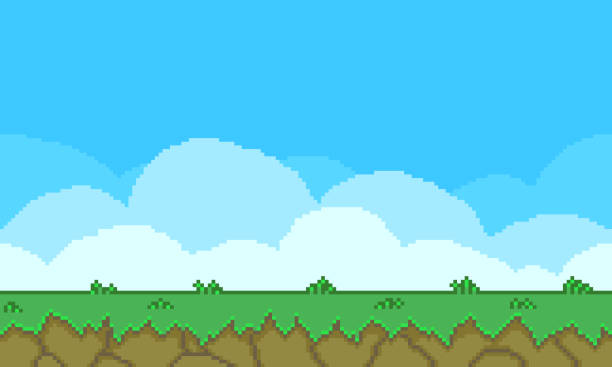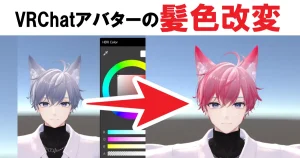だんごむし君
だんごむし君VRChatの始め方が気になる!
PCだけでできるの?
必要な機材は?
どうやってアカウント作るの?
こんにちは、もなよ(@monayoVR)です。
今回は、VRChatの始め方が分からない・必要な機材がわからないという方向けに、
・VRChatの始め方
・VRChatに必要な機材
を解説します。



この記事を読めば、すぐにVRChatが始められます〇
VRChatとは


VRChatは、アメリカのVRChat Inc.が運営するソーシャルVRプラットフォーム。
VRの世界で好きなアバターを使い、様々な”ワールド”を巡ることができるのですが、
綺麗な景色を見に行ったり、雑談したり、ゲームしたりなど、何をするも自由。
リリース日は2014年1月16日で、2017年2月1日にはSteamの早期アクセスプログラムとしてリリースされました。
現在も、枠組みとしては早期アクセスとなっています。


VRChatの始め方
まずは、必要な機材について説明します。
PCのみでも、「デスクトップモード」でプレイ可能!


VRChatのプレイ方法は主に以下の2通り。
PCのみでプレイする「デスクトップモード」
PC+VR、またはVR機器単体でプレイする「VRモード」



名前に「VR」と書いてあるので勘違いする方も多いのですが、
VRChatは、PCさえあれば「デスクトップモード」でVRゴーグルなしでプレイできます。



PCスペックが比較的低くても楽しめるため、初めてVRChatを試してみたい人や、VRゴーグルをまだ持っていない人におすすめです。
※Androidはベータ版なので除いています
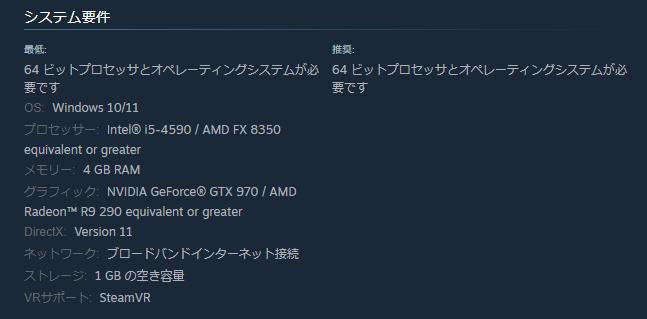
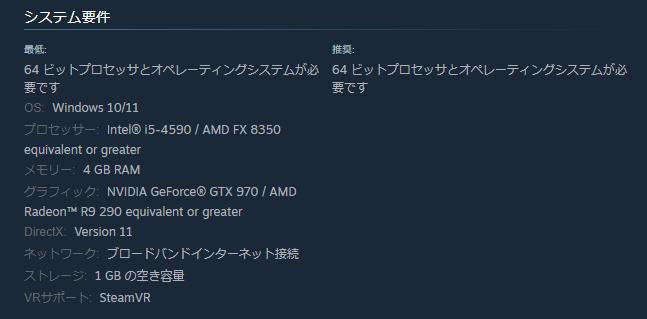
最低スペックとしては、
・CPU→Intel® i5-4590 / AMD FX 8350 equivalent or greater
・メモリ→4GB
・グラフィックボード→NVIDIA GeForce® GTX 970 / AMD Radeon™ R9 290 equivalent or greater
となっています。普段PCでゲームをしている方なら、余裕で条件を満たしているかと思います。
VRモードでプレイする場合
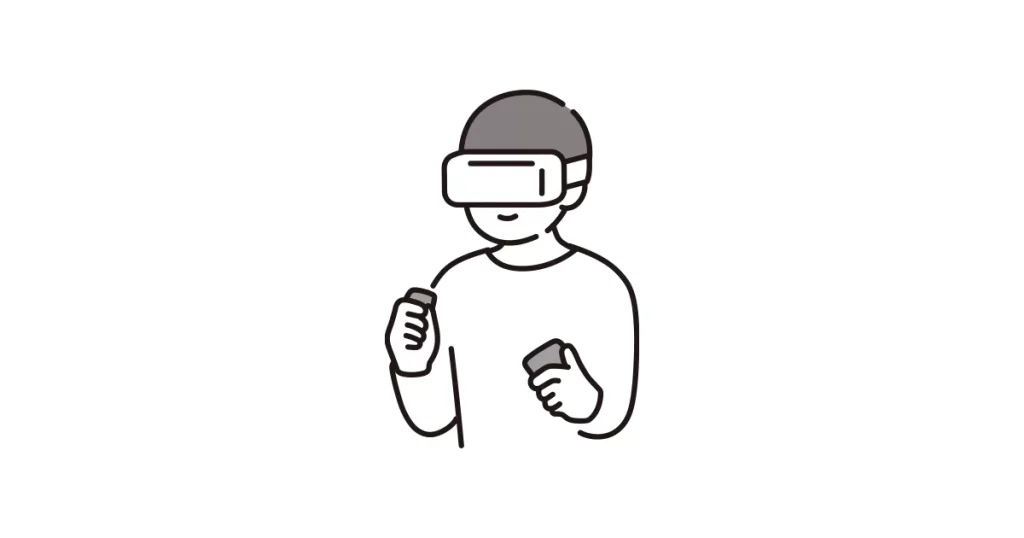
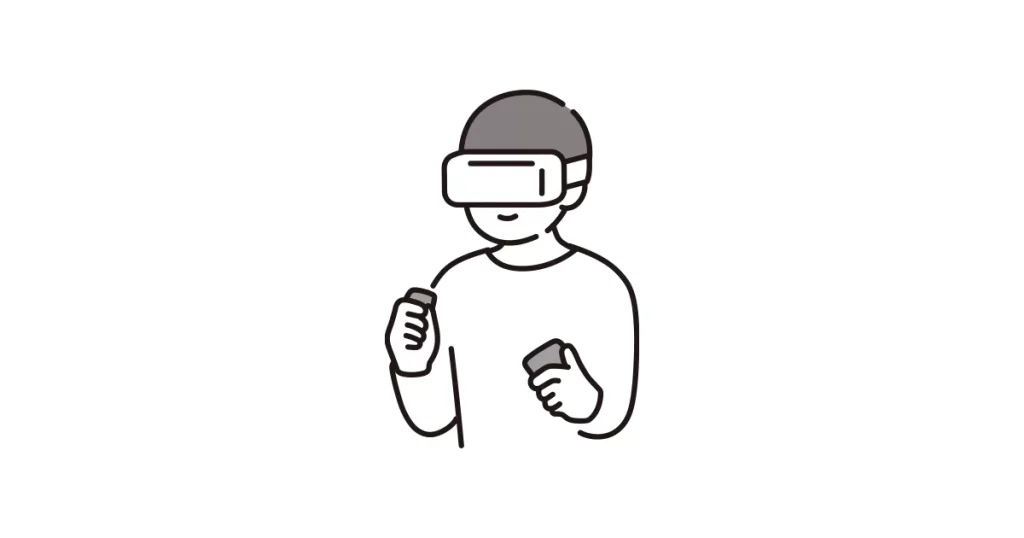
VRモードは、PCにMeta Quest3などのVRゴーグルを接続するか、もしくはMeta Quest3単機でプレイします。
VRゴーグルが必要になりますが、まるでその世界に自分がいるかのような没入感を味わえるので、VR体験を最大限に楽しみたい場合はVRモードがおすすめです。



本記事では、PCのみで始める方法を解説します!
VRChatのアカウント作成方法
1.公式サイトで新規アカウント作成
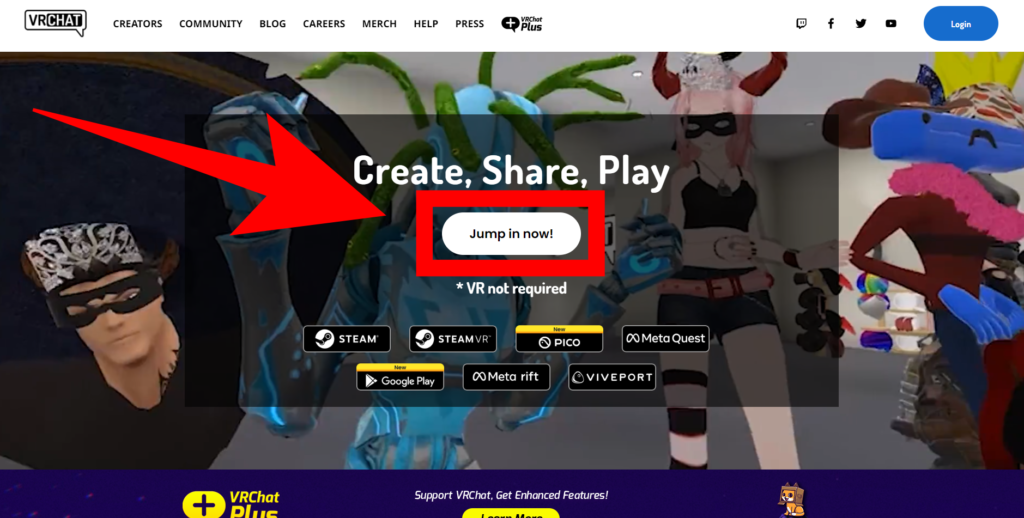
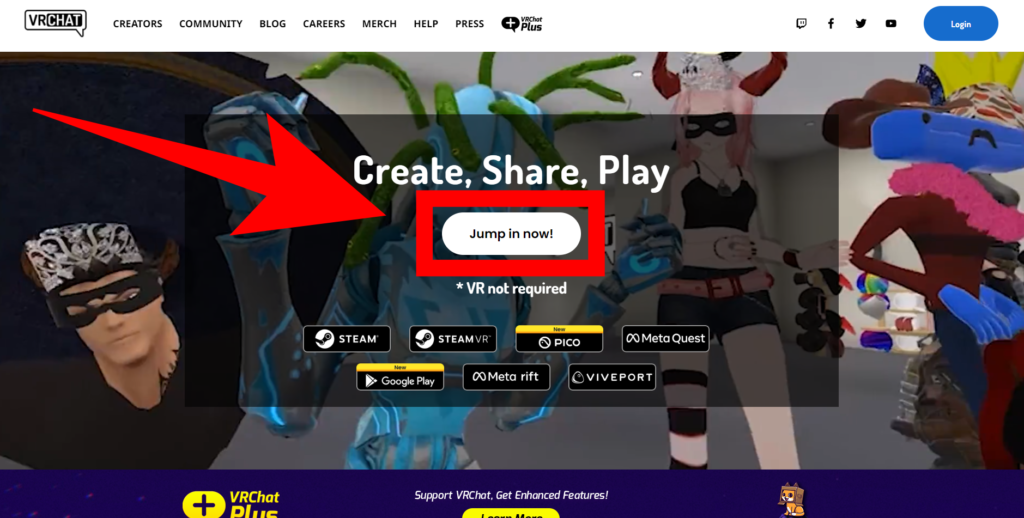
まずは、VRChatのアカウントを作成していきます。
①VRChat公式サイトにアクセスし、「Jump in now!」をクリック。
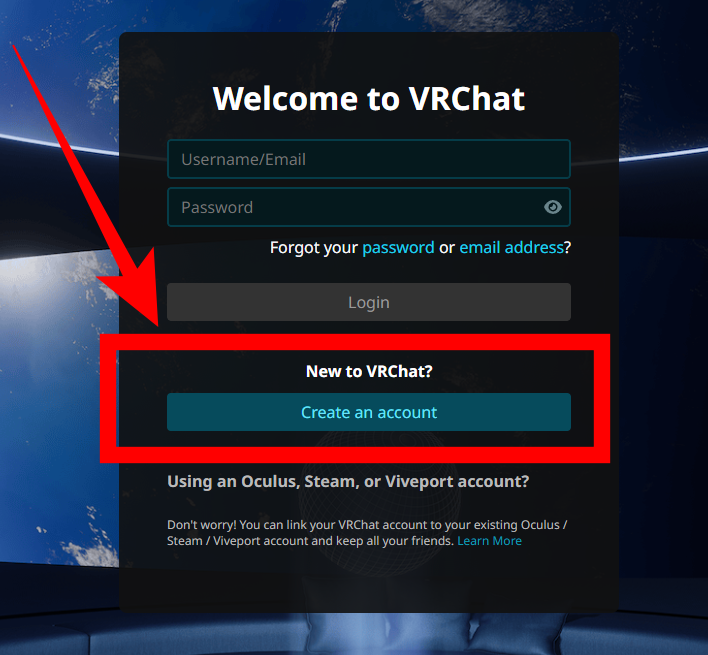
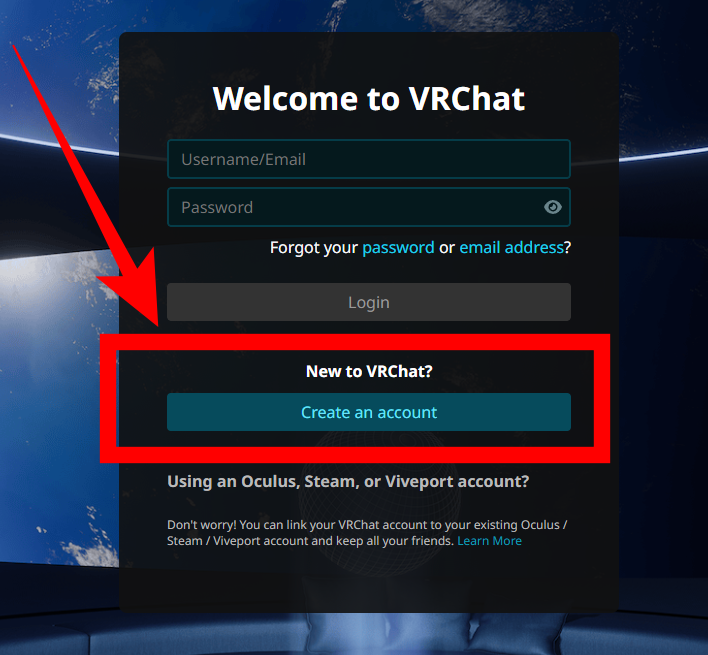
②「Create an account」をクリック。
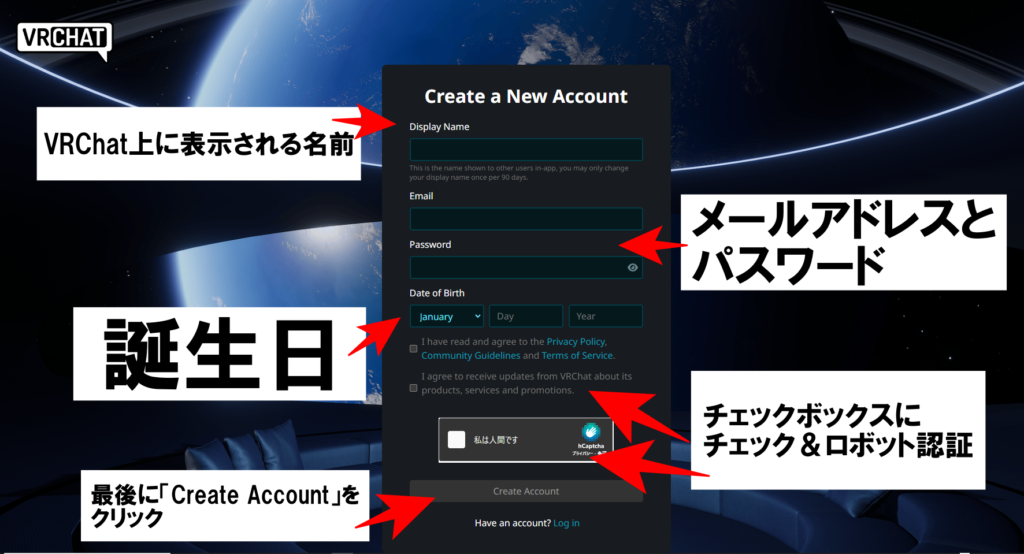
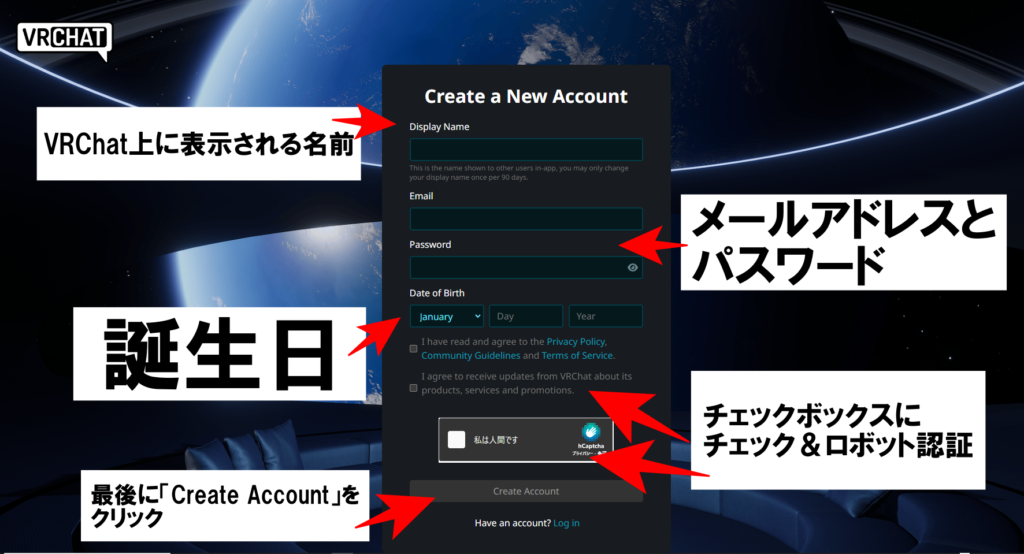
③VRChat上で表示される名前「Display Name」を設定※
※90日に1度しか変更できないので、よく考えてから名前をつけましょう
④メールアドレスとパスワードを設定
➄誕生日を入力
⑥チェックボックスにチェック&ロボット認証を完了
⑦「Create Account」をクリック
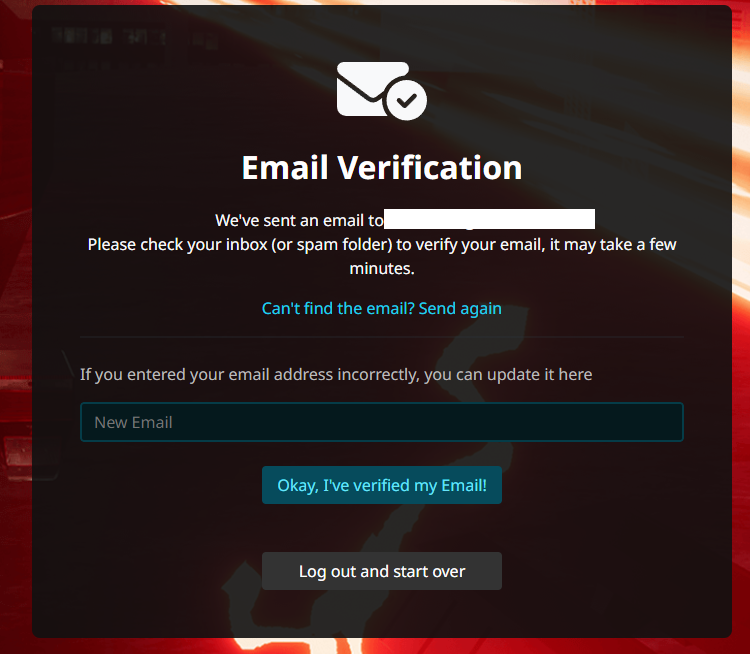
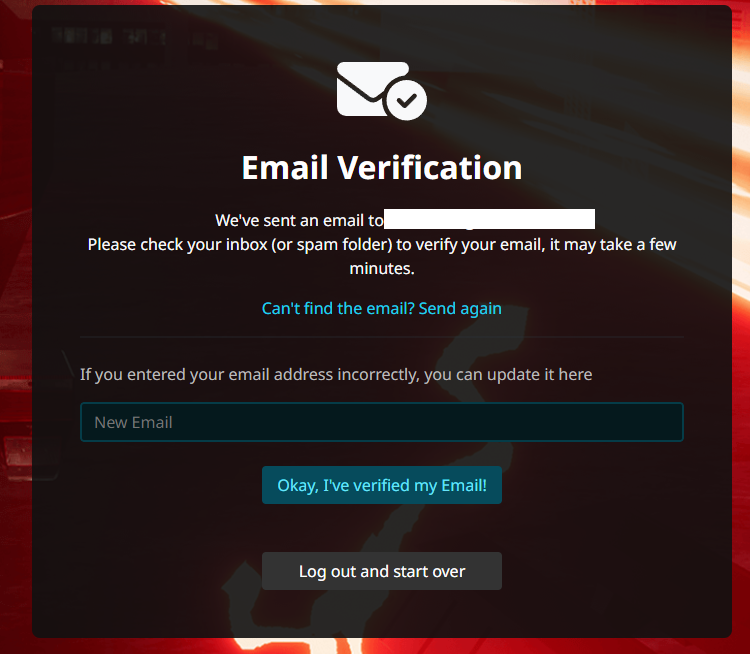
⑧設定したメールアドレスに、認証メールが送信されました。
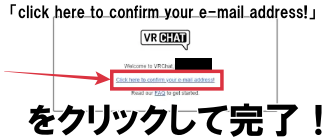
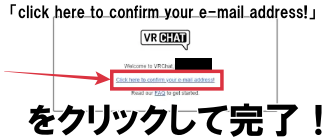
メールボックスを確認し、届いたメールの「click here to confirm your e-mail address!」をクリックすれば、アカウント作成完了です。
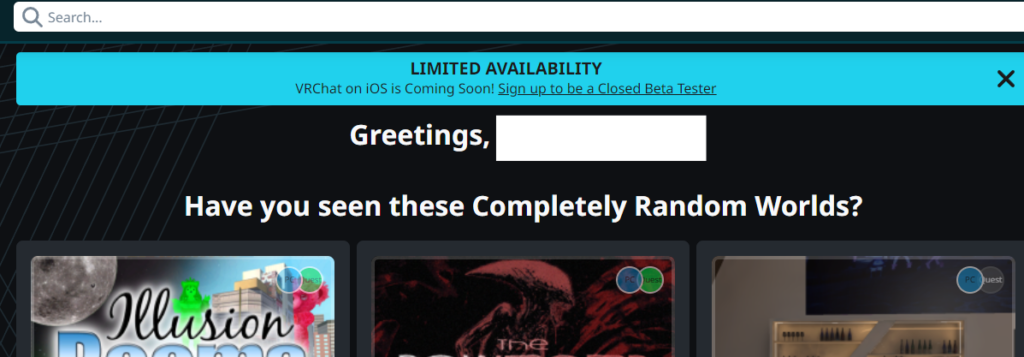
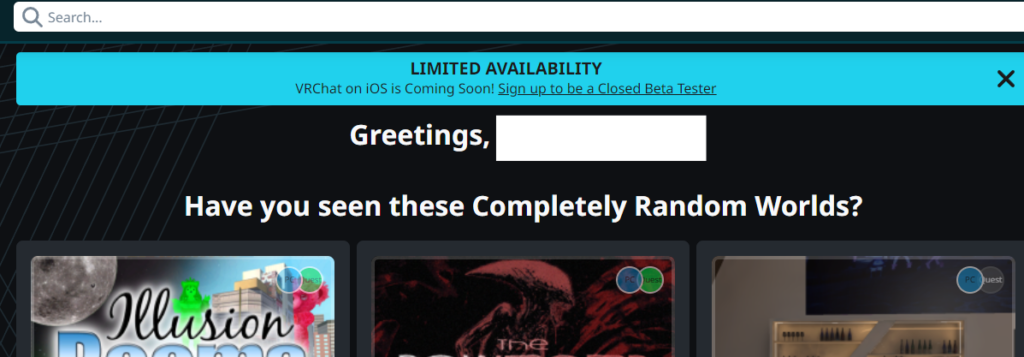
このような画面に飛べればOKです!
2.Steamから、VRChatをダウンロードする


次に、SteamからVRChatをダウンロードします。
VRChatはSteamで無料で配信されています。
3.ログイン
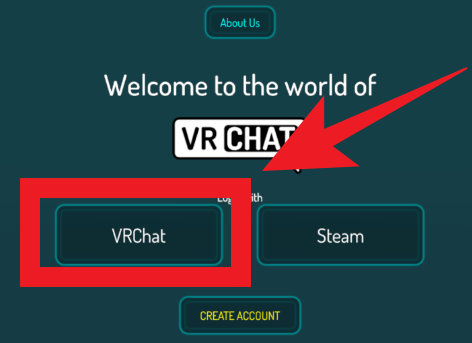
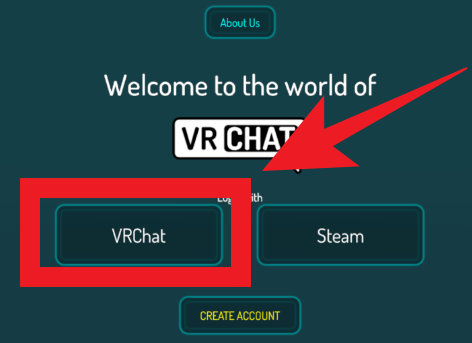
SteamからVRChatがダウンロードできたら、VRChatを起動してください。
すると、上記のようなログイン方法を選択する画面が表示されるので、「VRChat」をクリックします。
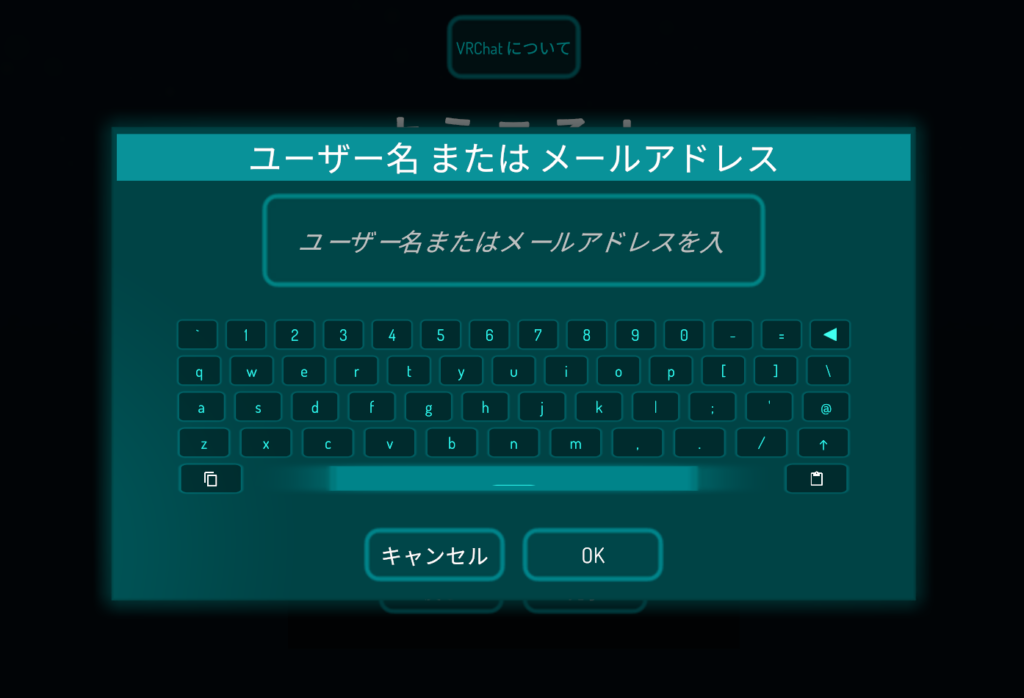
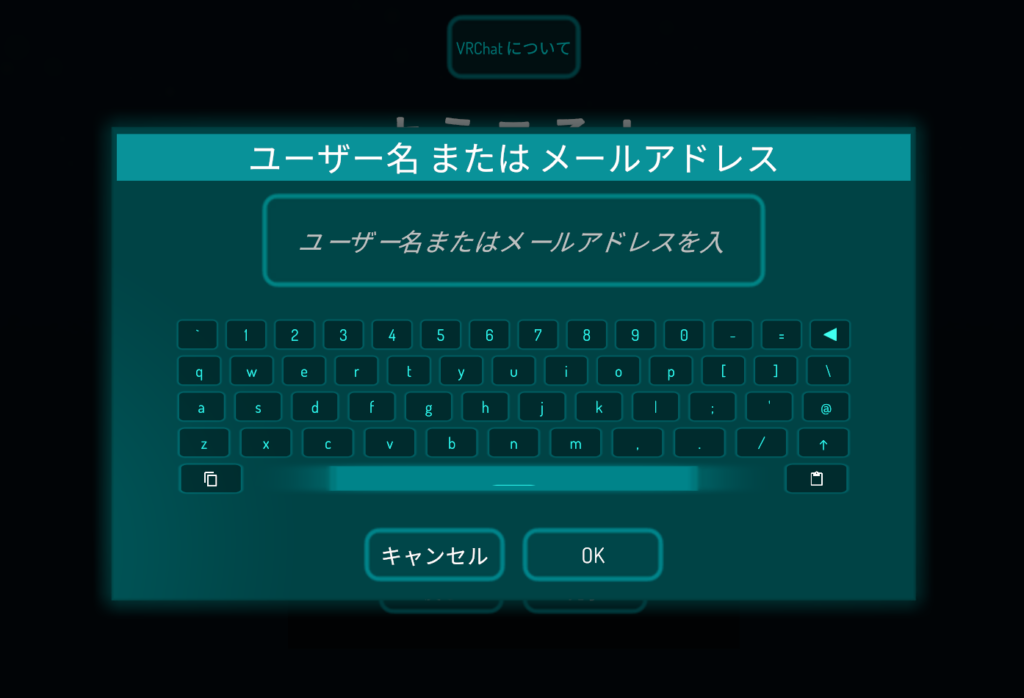
先程設定したユーザーネーム または メールアドレスを入力してください。


パスワードを入力してください。
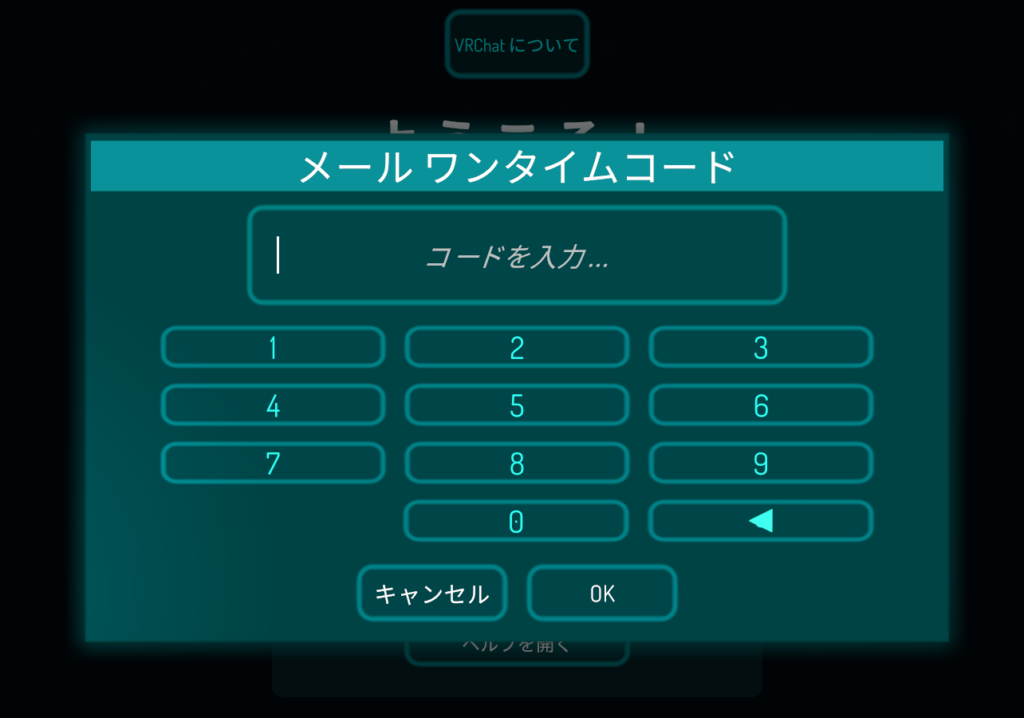
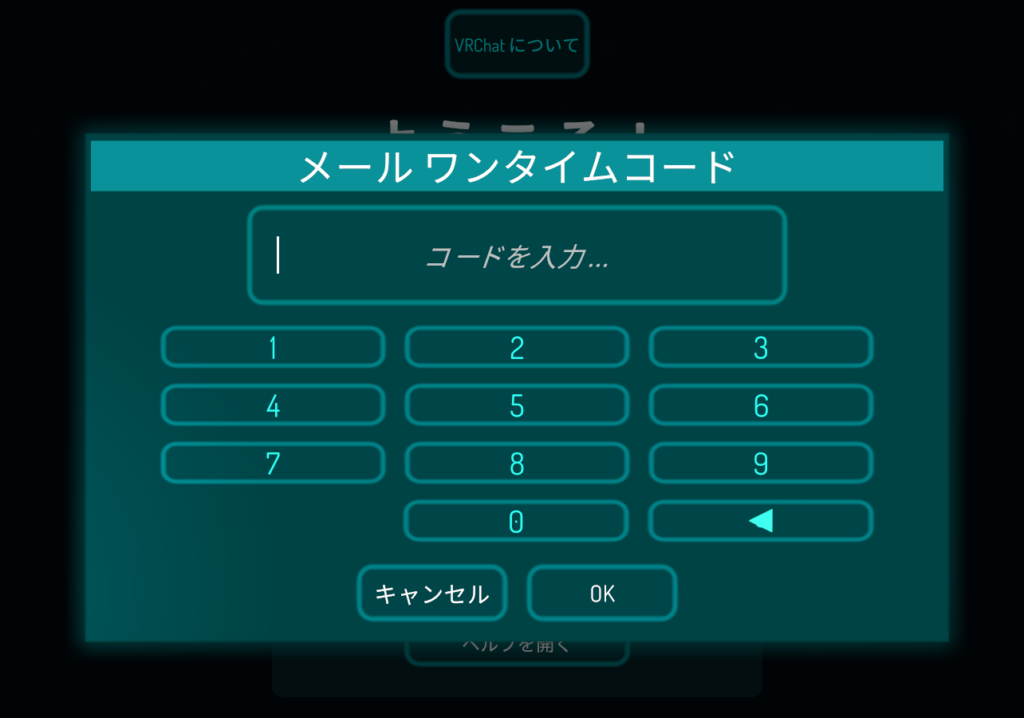
すると、メールにワンタイム認証コードが届きますので、入力します。
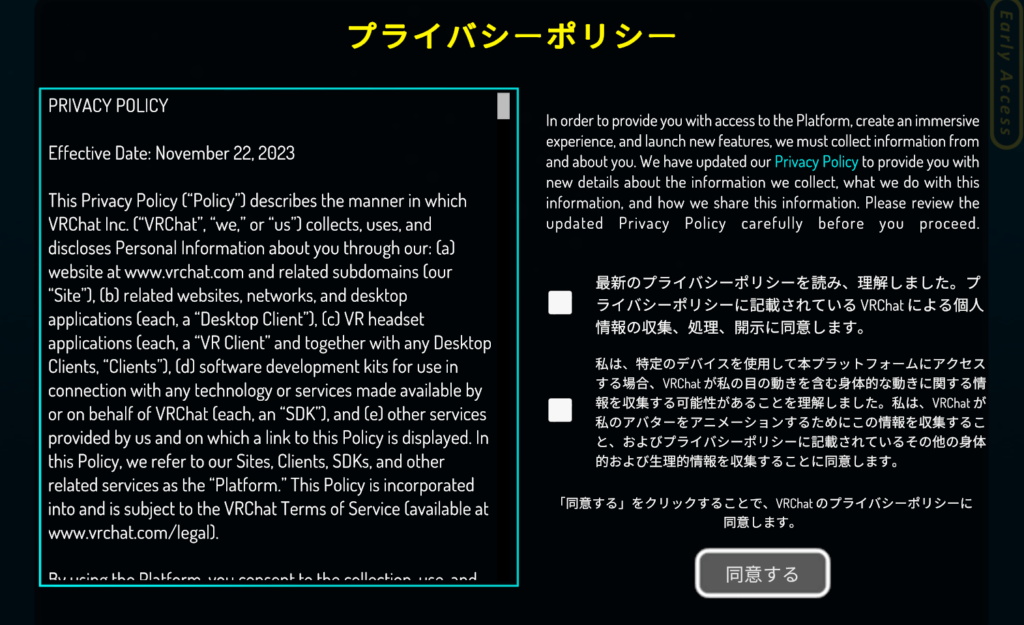
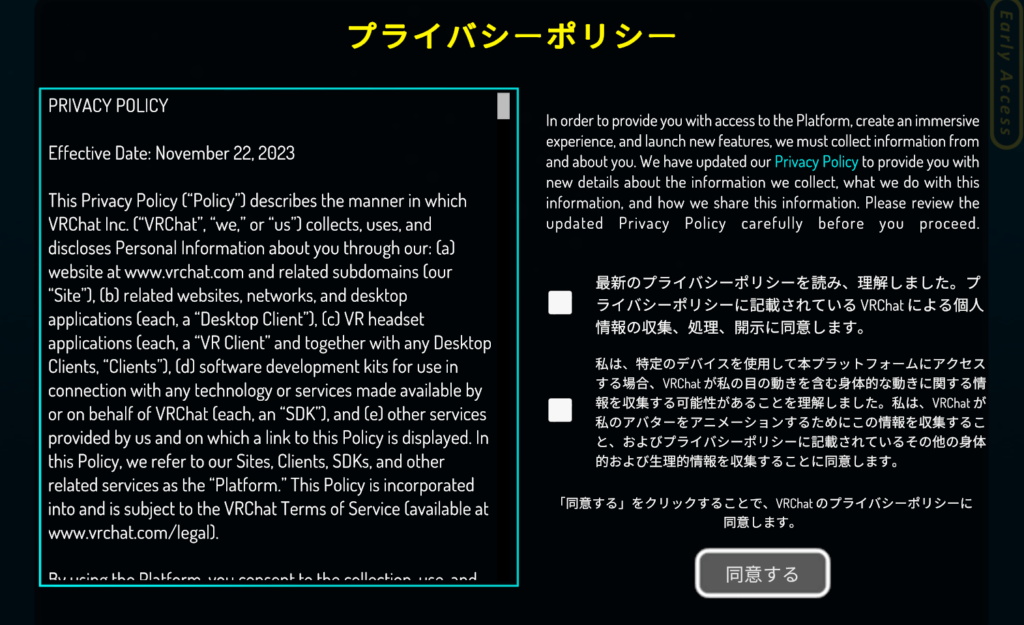
プライバシーポリシーを確認し、チェックボックスにチェックを入れ、同意するをクリックします。
これで、VRChatへのログインは完了です!



お疲れ様でした!
操作方法





デスクトップモードの基本的な操作方法一覧です。
アバターの変更方法


最初はこのようなロボットからスタートしますが、アバターの見た目は変更することができます。
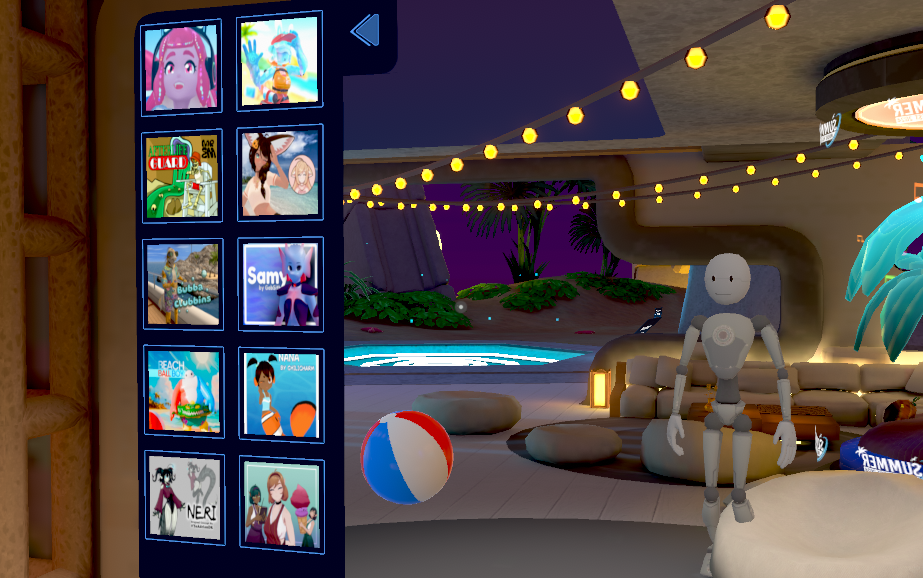
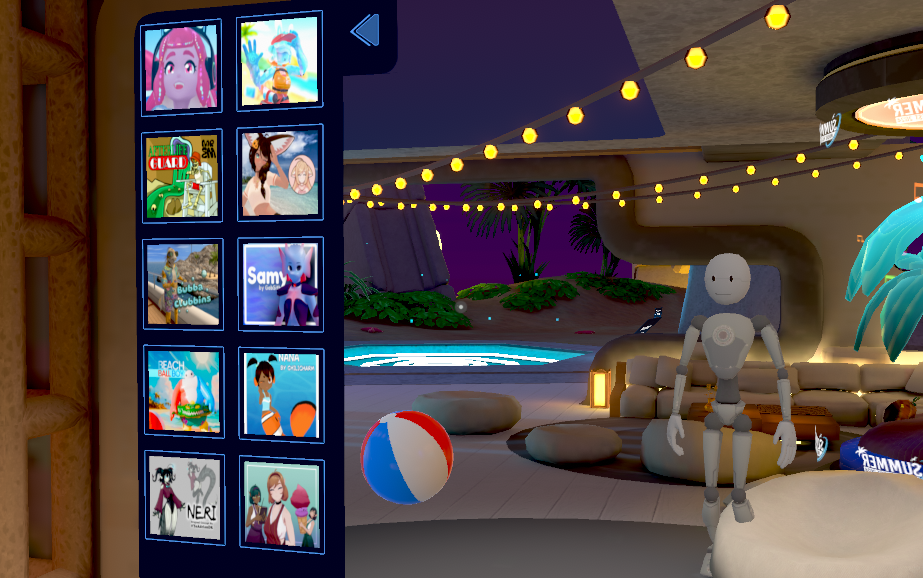
一番簡単なのは、初期ワールドの鏡の左にあるアバターのボタンをクリックする方法。
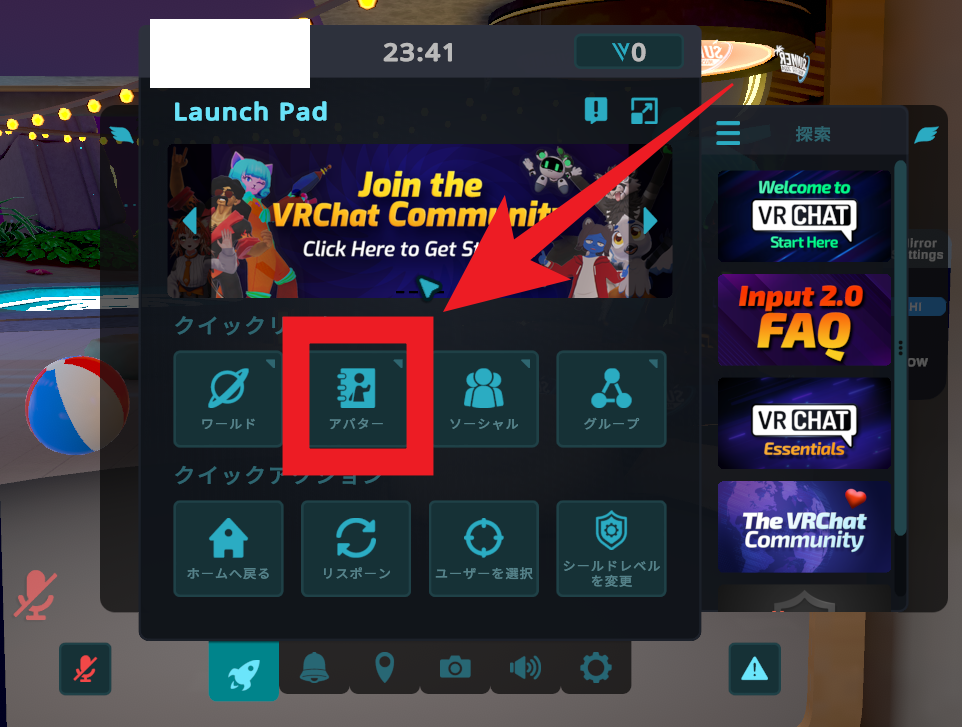
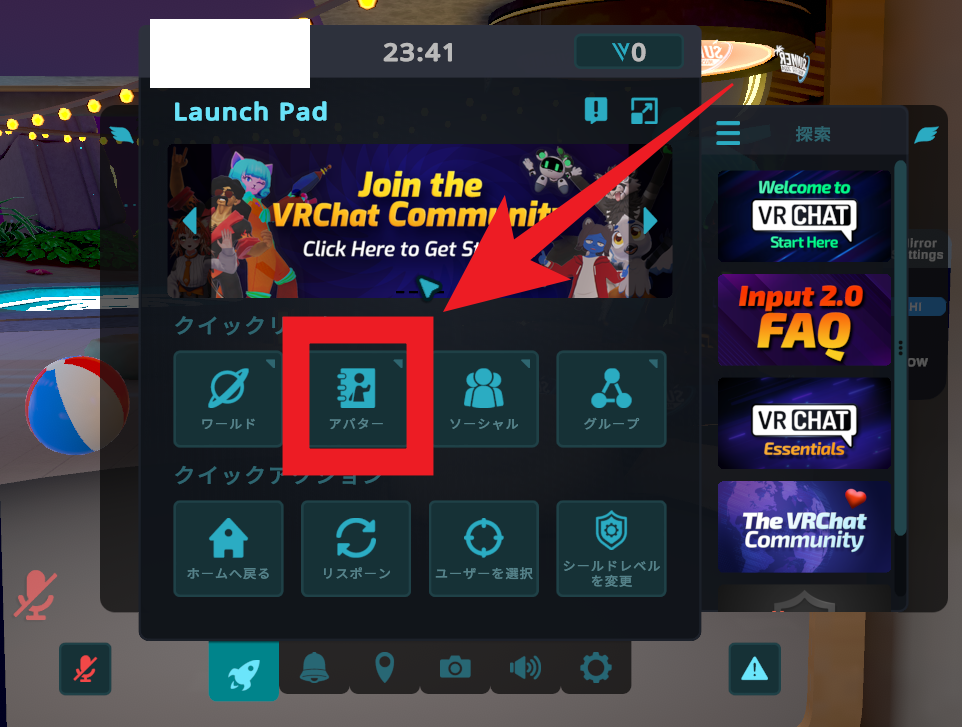
もしくは、ESCキーをクリックし、メニューからアバターをクリックすれば、
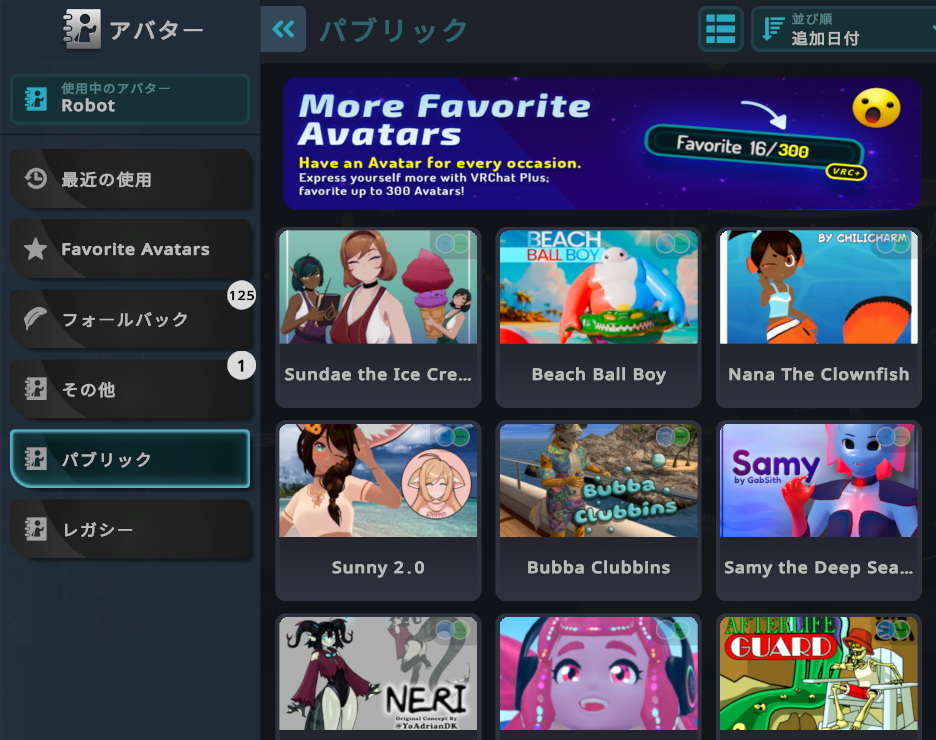
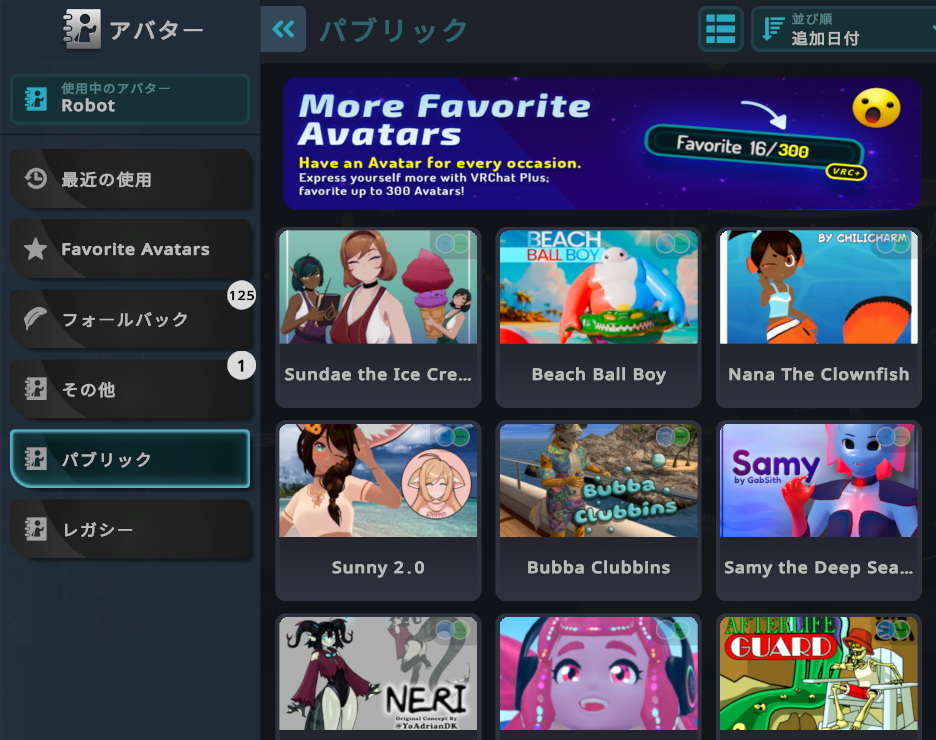
「パブリック」や「レガシー」から、無料のアバターに着替えることができます。
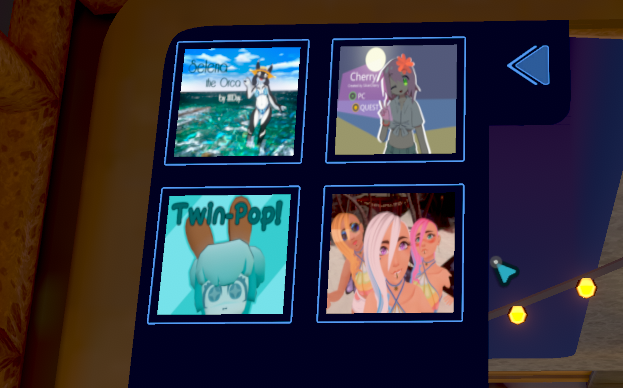
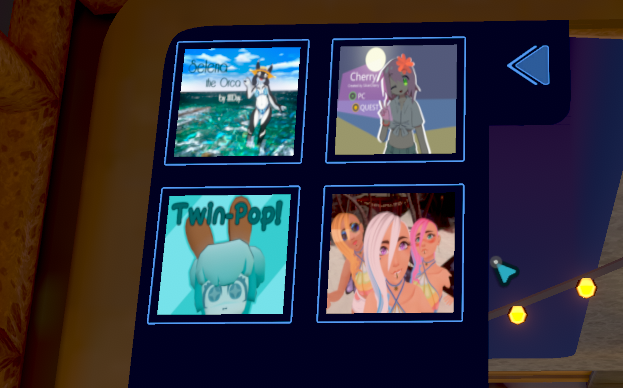


今回は、ためしにCherryちゃんに着替えてみました。



Cherryちゃん、アバター容量が約0.7MBと激軽なのにかわいくてすごい
BOOTHなどで販売されているアバターをアップロードしたい場合は、トラストランクを上げよう
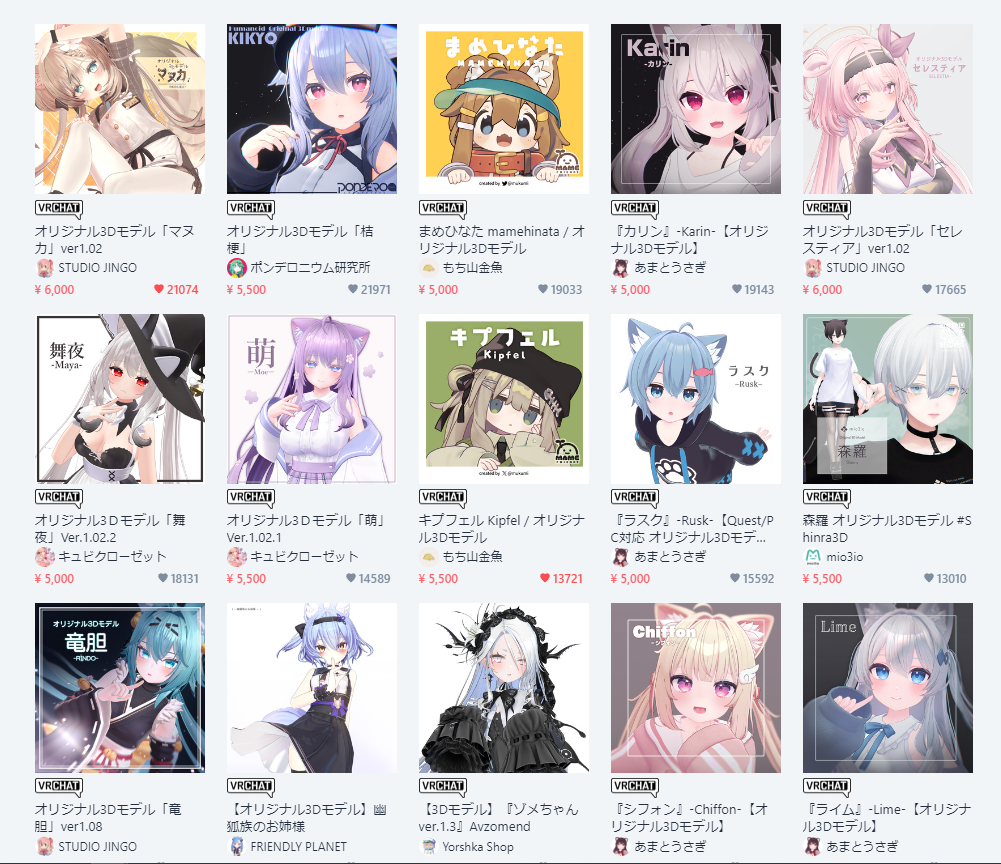
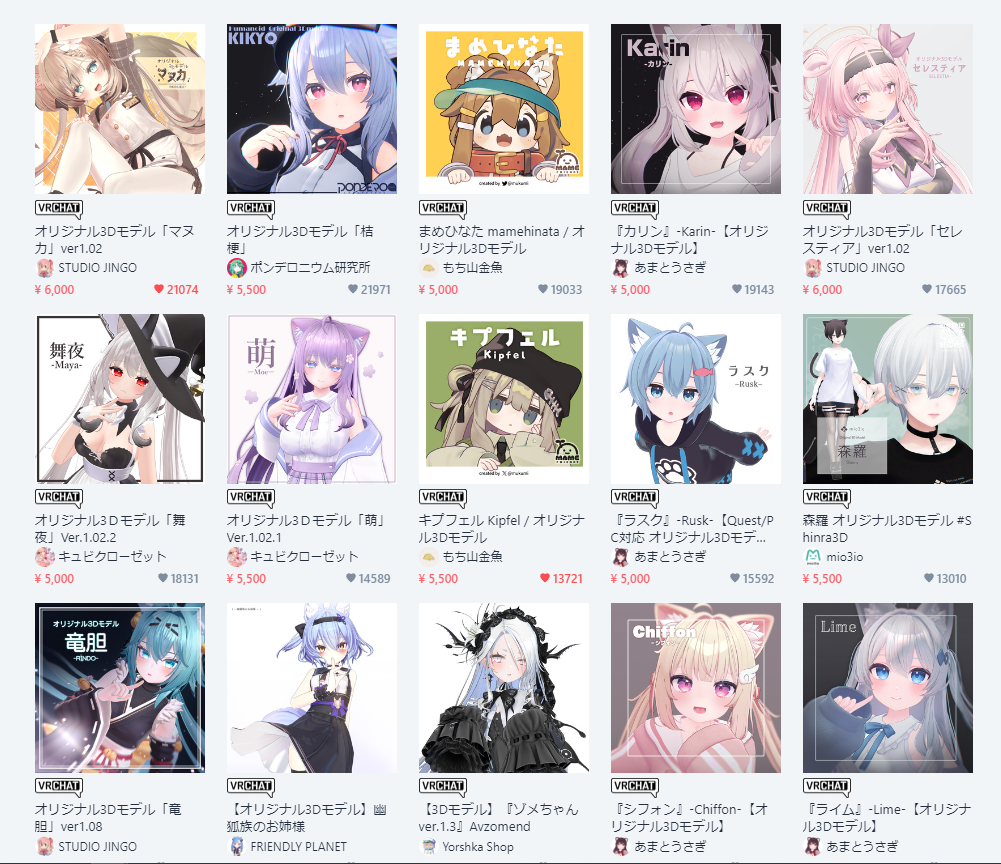
VRChatを始めたら、早速BOOTHなどのアバターをアップロードしたいという方も多いはず。
ですが、VRChatには「トラストランク」という称号機能があり、
トラストランクを「New User」にしなければアバターのアップロードはできません。
最初は「Visitor」からのスタートですが、フレンドを増やしながら、VRChatを何日かプレイしていればすぐにNew Userになれるはず。
覚えておくと便利な設定
セーフティ設定
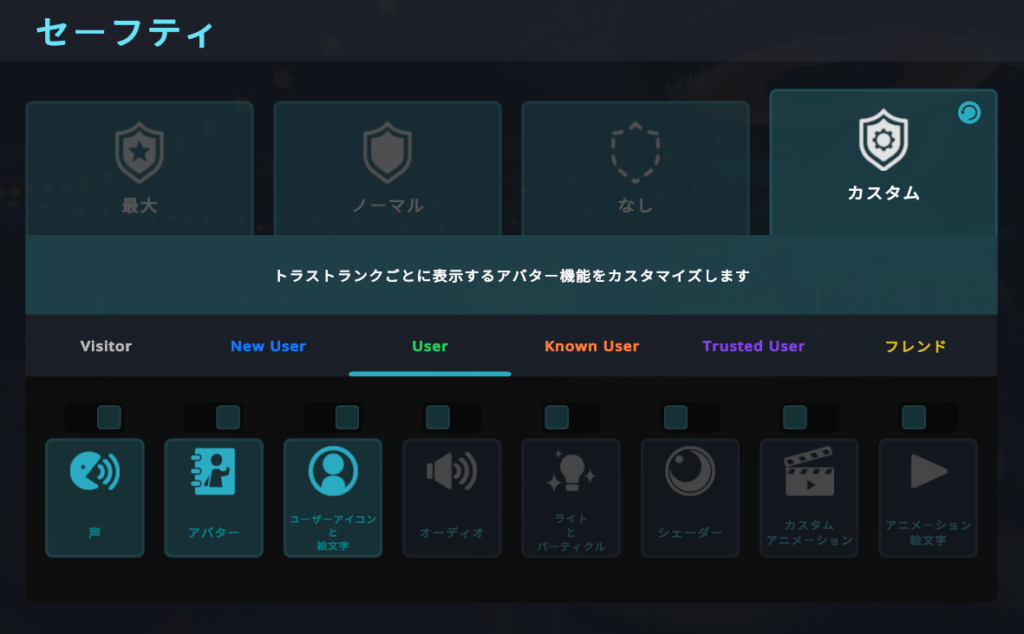
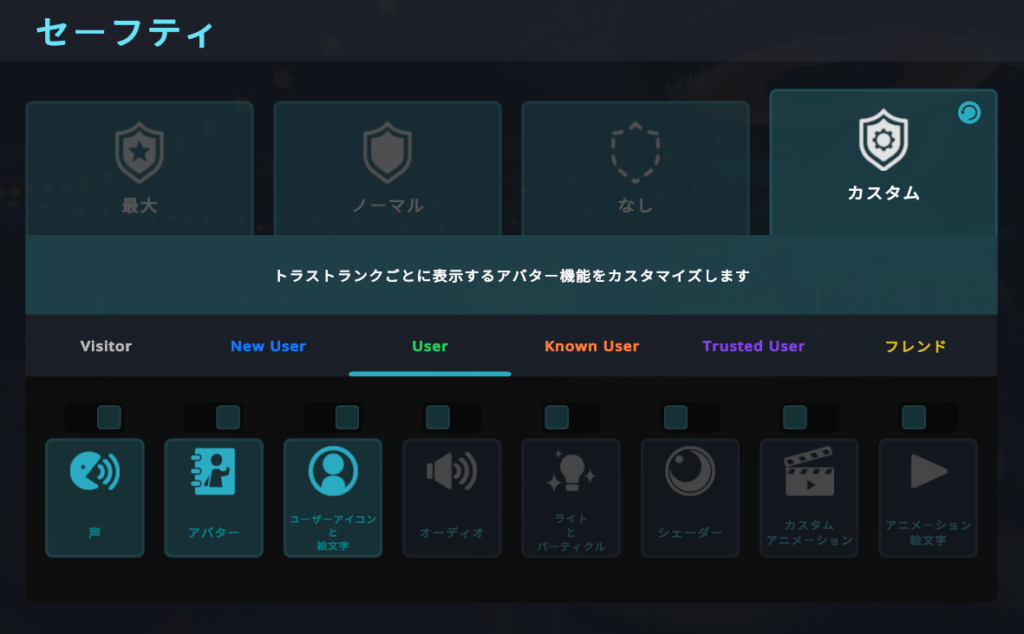
他の人のアバターの機能を自分視点のみカスタマイズする機能です。
使いどころとしては、
VRChatのパブリックワールドには稀に視界をジャックしたり大きな音量の音楽を流す人がいます。
その対策として、セーフティ設定をあらかじめしておくことをおすすめします。



私の場合はですが、「カスタム」を選択し、
VisitorからUserまでは上記の画像のように設定。
Known Userはシェーダーをオン、
Trusted Userはシェーダーとアニメーション絵文字をオン、
フレンドは全部オン にしています!
これで一通りの流れは完了です。お疲れ様でした!
おすすめのワールドなどは別の記事で解説予定です。



最後まで読んでいただきありがとうございました!
Twitter(@monayoVR)では毎日VRやVRChatに関するツイートをしています。